Expune prioritate să pornească de pe unitatea USB din BIOS ami
Computerul meu desktop-ul este echipat cu Ami Bios. Pentru a intra în cochilia sa fac clic pe tastatură „Delete“ buton. dacă ai reușit să intre în carapacea lui va fi afișat ca imaginea de mai jos.
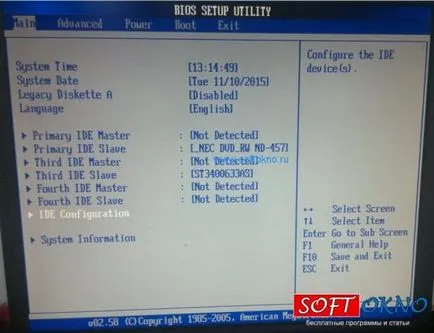
Prin controlul săgețile de pe tastatură „stânga“, „dreapta“, trebuie să se mute la fila „Boot“, care ar trebui să apară mai multe secțiuni, printre care sunt mai interesați în secțiunea „Drivere hard disc“.
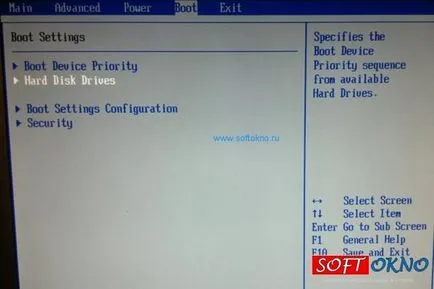
Din moment ce avem nevoie pentru a seta prioritatea să boot-eze de pe un card USB flash în secțiunea „primul driver“, selectați numele cardului flash USB. În cazul meu, acesta este un adaptor cu un card de memorie mini „USB: Card de multiple“.
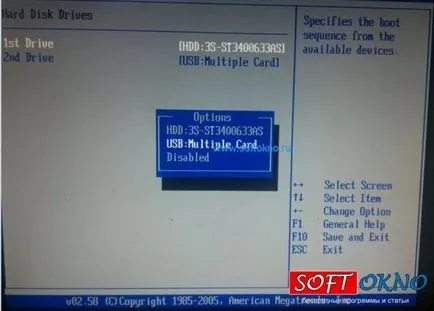
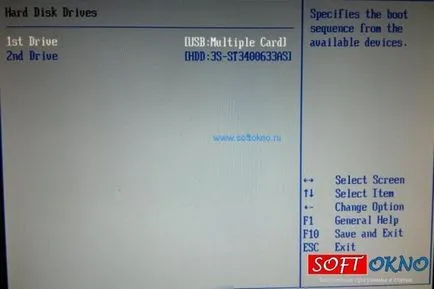
Acum, faceți clic pe butonul tastaturii „ESC“, du-te la tab-ul „EXIT“, și alegeți primul element „Exit Salvați modificările „prin apăsarea tastei ENTER. Acum trebuie doar să apăsați butonul încă o dată și Enter după repornirea calculatorului va încărca datele de pe card flash.
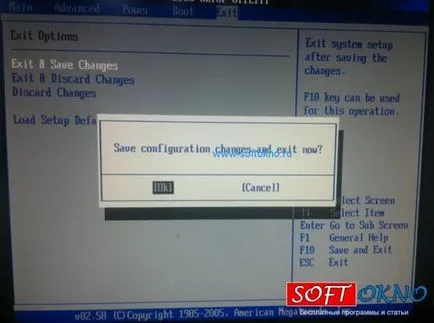
Dacă o problemă similară cauzează unele probleme, încercați după apăsați tasta F8 calculator sau F12 în timp ce computerul ar trebui să afișeze un meniu de boot.
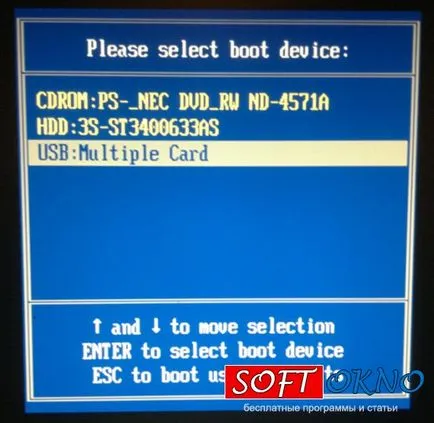
Nu este suficient pentru a alege să pornească de pe unitatea USB.